一.指令说明
首先我们看下官方的解释:

文档中写的很清晰,下面我们会举例说明。
二.举例讲解
直接看下面的代码:
<div id="app">
<h1>{{message}}</h1>
</div>
<script>
var app = new Vue({
el:'#app',
data:{
message:"hello world"
}
});
</script>
上面代码,渲染结果很清楚,浏览器会直接显示hello world:
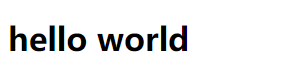
让我们深入研究下浏览器解析的过程,首先浏览器先加载了div字段,然后在加载我们的脚本script。那么在脚本编译完成之前的一个短暂的时间内,页面上应该是 {{message}},只不过这个时间太短了,所以我们观察不到这一个现象,所以我们把代码稍作修改:
<script>
// var app = new Vue({
// el:'#app',
// data:{
// message:"hello world"
// }
// });
setTimeout(function(){
new Vue({
el:'#app',
data:{
message:"hello world"
}
})
}, 2000);
</script>
然后用浏览器打开,可以观察到首先显示 {{message}},2秒之后变成hello world:
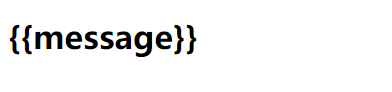
所以为了避免这个现象,应该怎么处理,这个时候就需要我们的主角 v-cloak出场了,将html改为:
<h1 v-cloak>{{message}}</h1>
打开浏览器控制台,查看dom节点的变化,在vue编译完成之前,节点上有我们添加的v-cloak属性,等vue编译完成之后,v-cloak实例消失:


我们可以利用这一个特点,为v-cloak添加一个style:
<style>
[v-cloak]{
display: none;
}
</style>
大家可能已经知道最后结果了,因为我们为v-cloak添加了css,所以在vue实例编译完成之前 h1节点将不会显示,等vue实例编译完成 h1节点才会显示。所以我们不会再看到 {{message}}。






















 1819
1819











 被折叠的 条评论
为什么被折叠?
被折叠的 条评论
为什么被折叠?








